

|
Windows 10是美国微软公司研发的跨平台及设备应用的操作系统。是微软发布的最后一个独立Windows版本。Windows 10共有7个发行版本,分别面向不同用户和设备。截止至2018年3月7日,Windows 10正式版已更新至秋季创意者10.0.16299.309版本,预览版已更新至春季创意者10.0.17120版本 1.在任务栏单击右键可以看到任务栏的右键菜单。  2.在任务栏右键菜单中点击“任务管理器”。  3.在任务管理器界面中点击“性能”。 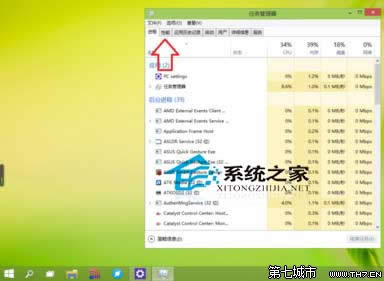 4.可以看到右侧有“CPU”,"内存",“磁盘”,“wlan”,“以太网”。  5.然后在界面右边空白的地方(图中黑色小框中)双击左键。  6.可以看到“任务管理器”窗口变小了。再次双击任务管理器小窗口就会便会原来界面大小。  7.最后还可以将任务管理器小窗口进行拖拽放在窗边,方便查看。 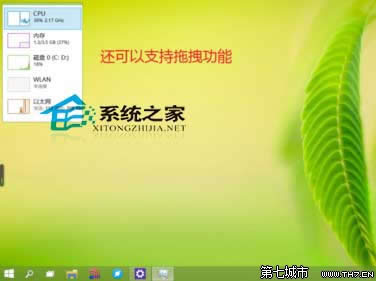 新技术融合:在易用性、安全性等方面进行了深入的改进与优化。针对云服务、智能移动设备、自然人机交互等新技术进行融合。Windows 10所新增的Windows Hello功能将带来一系列对于生物识别技术的支持。除了常见的指纹扫描之外,系统还能通过面部或虹膜扫描来让你进行登入。当然,你需要使用新的3D红外摄像头来获取到这些新功能。 |
温馨提示:喜欢本站的话,请收藏一下本站!